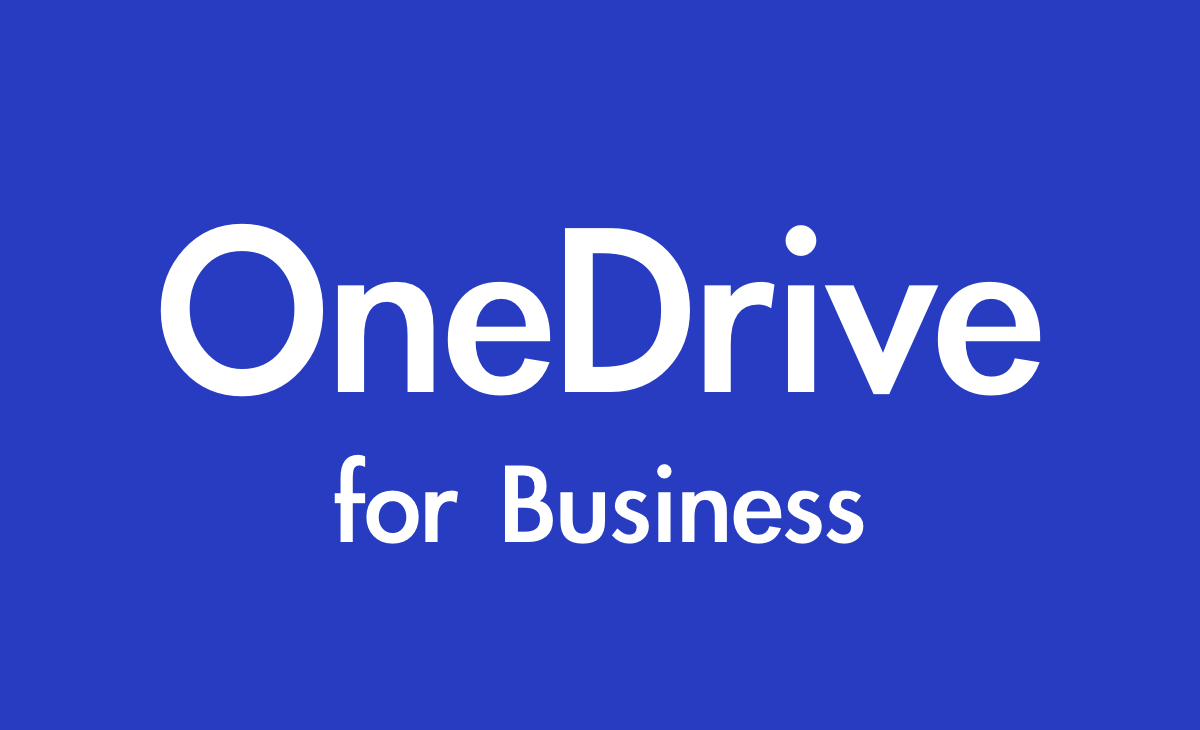退職時にデータがOneDriveに保存されている場合があります。このデータを引き継ぎするユーザーに引き渡します。今回は、プライベート領域のOneDriveに保管されていたデータの移行(Move)します。
OneDrive のデータ移行
□ 事前準備
- 移行元ユーザーの OneDrive に移行先ユーザーがアクセス可能な状態にする
- 移行先ユーザーの OneDrive に管理者がアクセス可能な状態にする
□ データを移動する
□ 事前準備
▽ 移行元ユーザーの OneDrive に移行先ユーザーがアクセス可能な状態にする
- ブラウザーを起動し Microsoft 365 ポータル サイト (https://office.com) を開きます。
- サインインをクリックし、移行元ユーザーの Microsoft 365 アカウントを入力しサインインします。
- [OneDrive] アイコンをクリックし、OneDrive 画面右上の [設定] (歯車アイコン) – [OneDrive の設定] をクリックします。
- 画面左側メニュー項目の [その他の設定] – [サイト コレクションの管理者] をクリックします。
- “権限 > サイト コレクションの管理者” 画面の入力フォームに “移行先ユーザー名または、アカウント” を入力し [OK] をクリックします。
- 上記 e 項目 まで終えたら、”移行元の OneDrive の URL” をコピーしてメモ帳などに張り付けておきます。
- 別のブラウザーまたは、InPrivate で新たにブラウザーを開きます。
- Microsoft 365 ポータル サイトを開き、”移行先ユーザー アカウント” にてサインインします。
- サインイン後、「f」項目 で残していた “移行元の OneDrive の URL” を 新たに開いたブラウザーに張り付けます。
- OneDrive 画面が開かれましたら、画面右上の [人型アイコン] をクリックし “移行先ユーザー” であることを確認します。
- URL が “移行元の URL” で表示されているか確認します。
- j k 項目が確認できた、”移行先ユーザー” が “移行元ユーザーの OneDrive” へアクセスできています。
移行先ユーザーが全体管理者もしくは SharePoint 管理者であれば、移行先アカウントでの操作のみで移行元ユーザーの OneDrive にアクセス可能な状態です。
移行先ユーザーの OneDrive に管理者がアクセス可能な状態にする設定
- 管理者アカウントにて Microsoft 365 管理センターにアクセスします。
- 画面左側 [ユーザー] – [アクティブなユーザー] の順にクリックします。
- ユーザー一覧内に表示されている移行元ユーザーをクリックします。
- 画面右側に表示された画面内の [OneDrive] をクリックします。
- “ファイルへのアクセス” 項目内の [ファイルへのリンクの作成] をクリックします。
- OneDrive へのリンクの作成が完了し、URL が表示されたら URL をクリックします。
データ移動フロー
□ データを移動する
- 移行先ユーザーとしてサインインし、移行元ユーザーの OneDrive 領域が表示されていることを確認
- 移行したいデータを選択した状態で、画面上部の [移動] をクリック
- 画面右側に “〇個のアイテムを移動” 画面が表示されましたら、場所項目の “行き先を選択” にて、[自分の OneDrive] を選択します。
- [ここに移動] ボタンをクリックすると データ移動が開始されます。
- “〇アイテムを移動しています” の表示が消えたら、移動が完了した状態となります。
※ データの移行が完了後、OneNote ファイルにつきましては OneNote クライアントで開けるか確認
OneNote for the Webの確認
- 移行先ユーザーの OneDrive Web サイトより OneNote ファイルをクリックし、OneNote for the Web で開きます。
- 画面上部のメニュー [アプリで開く] をクリックし、OneNote クライアントで開きます。
ひとり情シスより
どんどんクラウド利用がすすみ推進していく中で、運用方法もどんどん変化して来てます。今までであればオンプレミスのファイルサーバのデータを、退職者領域(オンプレミスサーバ)にMoveするだけなのでとても、移動が速いんです。今回のクラウドサーバでのMove(移動)だととても時間がかかります。また、タイムスタンプが変化してしまったり今後の運用も考えなくてはいけません。情シスも今よりもスキルを上げてクラウド対応する必要がありますね。情シスが社員よりもクラウド利用の知識において高い意識を持っていないと会社は成長しませんからね。情シスのレベルがそのまま会社のITリテラシーレベルに比例するので、ここは肝に命じて職務に従事していきたいと思います。